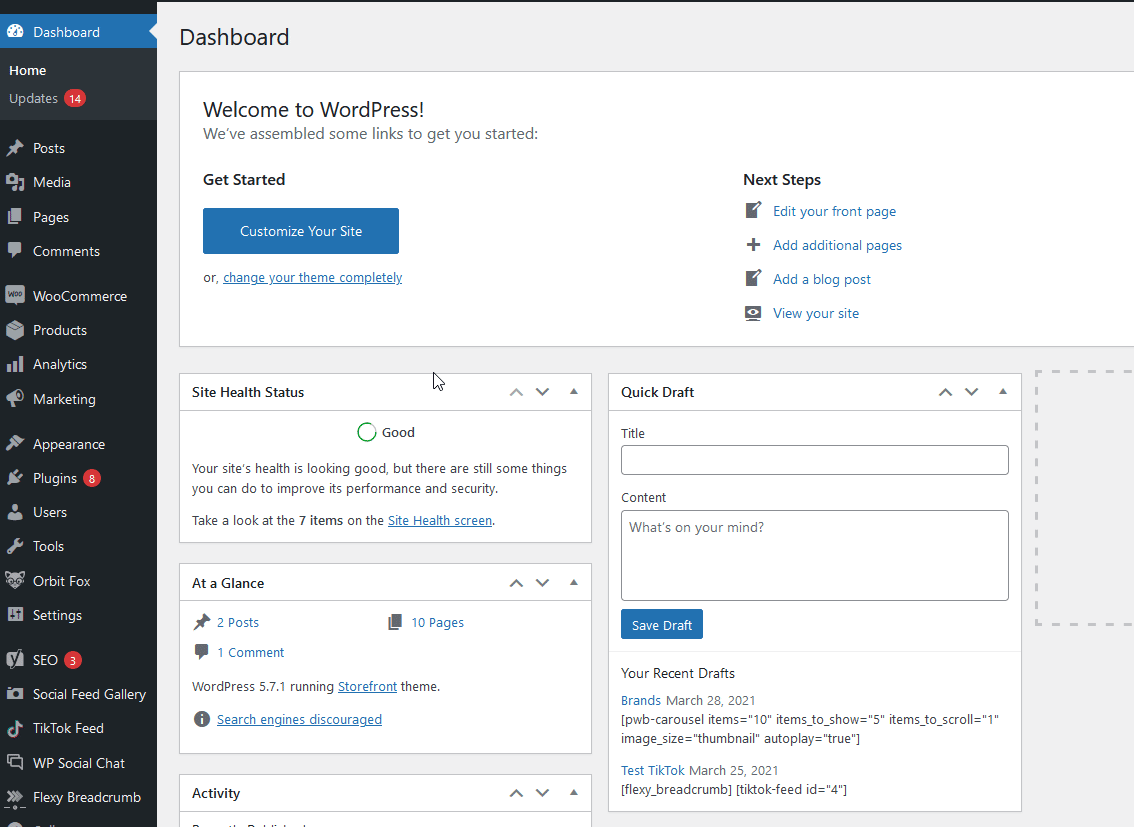WooCommerce Add to Cart لا يعمل الزر؟ كيف تصلحها!
نشرت: 2021-05-13هل زر WooCommerce Add to Cart لا يعمل بشكل صحيح ؟ هل تواجه مشاكل معها؟ لقد حصلت على تغطيتها. في هذا الدليل ، ستتعرف على كيفية إصلاح المشكلات الأكثر شيوعًا التي تؤثر على زر "إضافة إلى عربة التسوق" وتقي نفسك من الصداع.
حتى إذا قمت بإعداد WooCommerce بشكل صحيح ، فقد تواجه بعض المشكلات عند تشغيل نشاط تجاري عبر الإنترنت. لقد رأينا بالفعل كيفية إصلاح مشاكل الخروج وماذا تفعل عندما لا ترسل WooCommerce رسائل بريد إلكتروني ، لذلك في هذا الدليل ، سنركز على زر إضافة إلى عربة التسوق.
لماذا لا يعمل زر إضافة إلى عربة التسوق بشكل صحيح؟
WooCommerce هو مكون إضافي واسع. لديها الكثير من الوظائف والميزات لمساعدة عملك على الإنترنت. بالإضافة إلى ذلك ، هناك الآلاف من المكونات الإضافية التي يمكنك استخدامها لتحسين وظائفها. علاوة على ذلك ، يمكنك أيضًا إضافة الرمز الخاص بك وتخصيص صفحة المتجر ، والسداد ، وتعديل كل جانب من جوانب متجرك.
على الرغم من أن هذا أمر لا بد منه لمعظم الشركات التي ترغب في التميز عن المنافسين ، فكلما زاد عدد الأدوات التي تستخدمها وكلما قمت بتخصيص متجرك ، زادت المشكلات التي قد تواجهها. تظهر هذه المشكلات عادةً في شكل مشكلات التوافق مع كل هذه الوظائف والمكونات الإضافية. يمكن أن يكون هذا أي شيء من عمليات إعادة التوجيه التي لا تعمل ، أو مشكلات جافا سكريبت ، أو مشكلات بوابات الدفع الخاصة بك ، والعديد من المشكلات الأخرى.
هناك العديد من الأسباب التي تجعل زر WooCommerce add-to-cart قد لا يعمل بشكل صحيح. في هذا الدليل ، سنعرض لك الحلول لأكثر المشكلات شيوعًا حتى تتمكن من تشغيل متجرك في أسرع وقت.
WooCommerce Add to Cart لا يعمل الزر؟ كيف تصلحها
كما ذكرنا سابقًا ، قد يكون هناك العديد من الأسباب التي تؤدي إلى عدم عمل زر "إضافة إلى عربة التسوق" بشكل صحيح. سنوضح لك في هذا الدليل كيفية إصلاح المشكلات التالية:
- مشاكل التوافق مع الإضافات / السمات
- الإضافات و / أو السمات لم يتم تحديثها
- معلومات المنتج غير كاملة في WooCommerce
- حالة WooCommerce
- مشاكل في إعداد ذاكرة التخزين المؤقت
- الروابط الثابتة
- مشاكل متعلقة بعناوين URL الخاصة بـ Checkout و Cart
- مشاكل مع نقاط نهاية الخروج
- المشكلات المتعلقة بالرمز مع الزر "إضافة إلى عربة التسوق"
- المشاكل المتعلقة بالموضوع الخاص بك
- قضايا ModSecurity
دعونا نلقي نظرة على كل من هذه القضايا وكيفية حلها.
ملاحظة : قبل أن تبدأ ، نوصيك بإنشاء نسخة احتياطية كاملة من موقعك في حالة حدوث خطأ ما. على الرغم من أننا لن نجري أي تغييرات كبيرة ، سيتعين عليك تعديل الملفات الأساسية في بعض الحلول المحتملة ، لذا فإن الاحتفاظ بنسخة احتياطية يعد دائمًا فكرة جيدة.
1) لم يتم تحديث الإضافات و / أو السمات
هذه إحدى أهم الخطوات الأساسية التي نوصي بشدة بالتحقق منها قبل متابعة التصحيح. تأكد دائمًا من تحديث WordPress و WooCommerce إلى أحدث إصدار لتقليل المشكلات المحتملة. تتضمن الإصدارات الجديدة إصلاحات أخطاء قد تكون حاسمة لتثبيت WooCommerce وإصلاح مشاكلك مع زر إضافة إلى عربة التسوق.
يمتد هذا أيضًا إلى مكونات WooCommerce الإضافية حيث قد يقوم المطورون بإصدار تحديثات لإصلاح مشكلات التوافق وتعارض المكونات الإضافية والإصدارات الجديدة لمطابقة إصدارات WooCommerce الجديدة ، بحيث يمكن لمتجرك العمل بسلاسة.
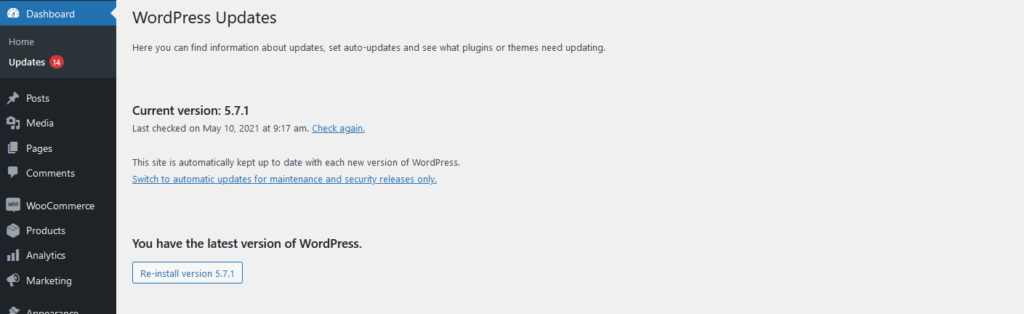
2) تتعارض مع مكون إضافي أو سمة
هناك مشكلة شائعة جدًا تتسبب في عدم عمل زر WooCommerce add-to-cart بشكل صحيح ، وهي مكون إضافي أو موضوع تعارض. كما ذكرنا سابقًا ، كلما زاد عدد المكونات الإضافية التي تستخدمها ، زادت فرص وجود مشكلات في التوافق. خاصة عند أخذ تحديثات WordPress في الاعتبار ، وتغييرات إصدار البرنامج المساعد ، وتحديثات WooCommerce ، وما إلى ذلك.
للتحقق مما إذا كنت تواجه تعارضًا مع مكون إضافي أو سمة ، ما عليك سوى اتباع الخطوات التالية:
- تأكد من تحديث جميع المكونات الإضافية إلى أحدث إصدار
- امسح ذاكرة التخزين المؤقت لموقعك
- قم بإمكانية تحويل جميع المكونات الإضافية واحدة تلو الأخرى لعزل المكون الإضافي الذي يسبب المشكلة. لفعل هذا:
- قم بإلغاء تنشيط جميع المكونات الإضافية بكميات كبيرة
- استخدم التحقق من الصحة
- قم بتغيير المظهر الخاص بك إلى Storefront
إذا أدى إلغاء تنشيط المكونات الإضافية إلى حل المشكلة ، فيجب إعادة تنشيطها واحدة تلو الأخرى حتى تجد المكون الإضافي الذي يسبب المشاكل. إذا لم يفلح ذلك ، فانتقل إلى Storefront لأنه السمة الافتراضية ومتوافق تمامًا مع WooCommerce وجميع وظائفه.
أخيرًا ، إذا تسبب مكون إضافي / سمة في حدوث مشكلات ، فننصحك بالاتصال بفريق الدعم الخاص بهم.
3) معلومات المنتج غير الكاملة في WooCommerce
شيء آخر مهم وغالبًا ما يتم تجاهله يجب عليك التحقق مما إذا كانت منتجات WooCommerce الخاصة بك لا تحتوي على زر إضافة إلى عربة التسوق ، وهو أن المنتج يحتوي على جميع المعلومات التي تم ملؤها. وهذا يتضمن ، على الأقل ، اسم المنتج وسعره.
لماذا هذا مهم؟ لأنه إذا لم يكن لمنتجك سعر محدد ، فلن يعرض زر إضافة إلى عربة التسوق في الواجهة الأمامية.
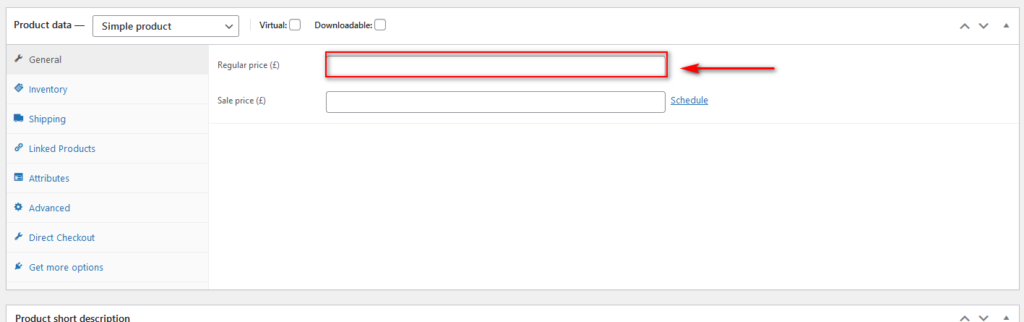
بصرف النظر عن الاسم والسعر ، نوصيك بشدة بملء التفاصيل المهمة الأخرى مثل التوفر ومعرف المنتج ووصف المنتج.
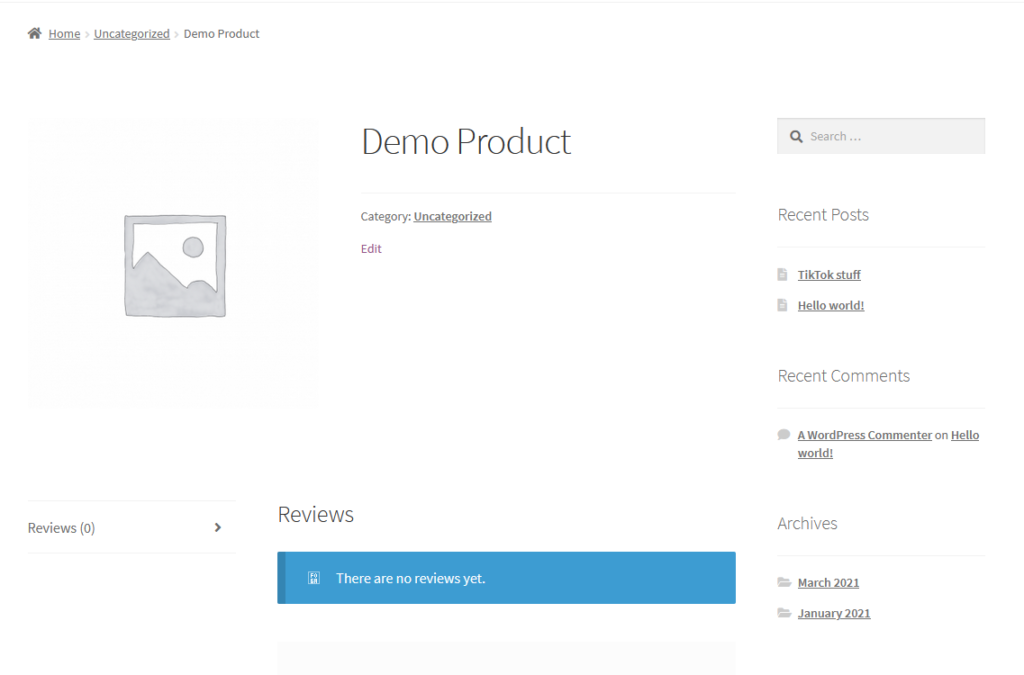
4) تحقق من حالة WooCommerce
هناك سبب آخر قد يتسبب في توقف زر Add-to-Cart عن العمل وهو نوع من المشكلات في تثبيت WooCommerce. يمكنك التحقق من هذه المشكلات ضمن WooCommerce> الحالة.
هناك ، تحقق من كل قسم (WordPress ، Server ، Database ، وما إلى ذلك) وتأكد من عدم وجود أي أخطاء مميزة باللون الأحمر.
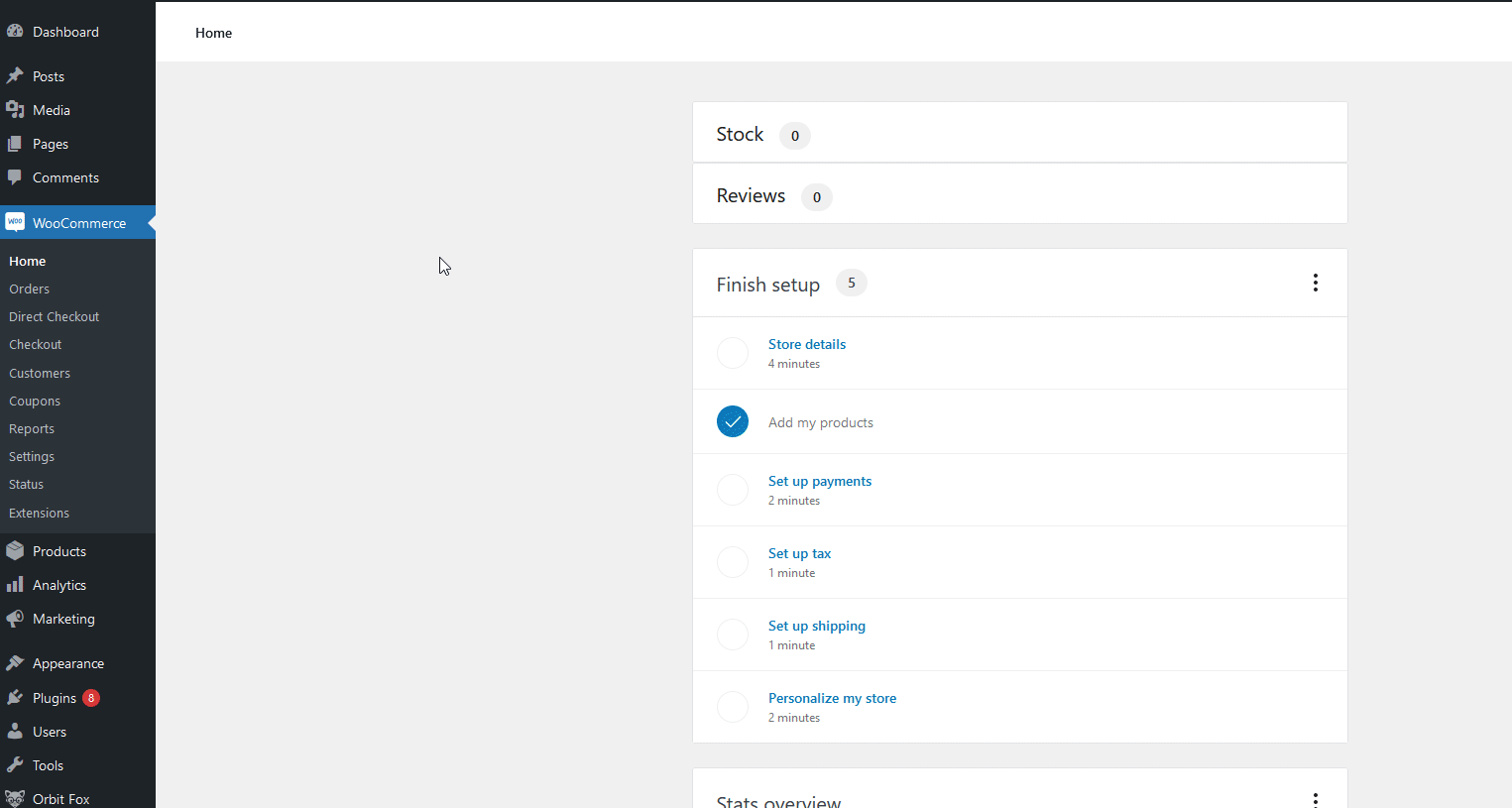
بالإضافة إلى ذلك ، يمكنك استخدام أدوات WooCommerce لإصلاح مشكلات الإعداد الخاص بك. نقترح عليك تجربة هذه الخيارات لمعرفة ما إذا تم إصلاح مشكلاتك.
انتقل إلى WooCommerce> الحالة> الأدوات و:
- مسح عابر WooCommerce
- مسح العابرين منتهية الصلاحية
- شروط إعادة الفرز
- جلسات واضحة للعملاء
- قم بإنشاء صفحات WooCommerce افتراضية (إذا تم حذف صفحة الخروج الخاصة بك ، يمكنك التحقق من هذه الصفحة ضمن Pages على الشريط الجانبي لـ WordPress الخاص بك)
5) مشاكل في إعداد ذاكرة التخزين المؤقت (الخادم والمكونات الإضافية)
العناصر الأخرى التي قد تتسبب في حدوث مشكلات في Add-to-Cart هي مشكلات موقع الويب الخاص بك الذي يقوم بالتخزين المؤقت لصفحات حسابي أو عربة التسوق أو Checkout. نظرًا لأن هذه الصفحات تستضيف محتوى ديناميكيًا فقط ، يجب عليك دائمًا التأكد من أن المكون الإضافي لذاكرة التخزين المؤقت يحتوي على عنوان URL لهذه الصفحات مستبعد. لهذا السبب يجب عليك دائمًا استخدام المكونات الإضافية لذاكرة التخزين المؤقت التي تتيح لك تعيين استثناءات لعناوين URL معينة.
بالإضافة إلى ذلك ، إذا كان لديك إعداد ذاكرة تخزين مؤقت من جانب الخادم ، فتأكد من استبعاد عناوين URL هذه. إذا لم تكن متأكدًا من كيفية القيام بذلك ، فاتصل بموفر استضافة الخادم واطلب المساعدة.
6) مسح الروابط الثابتة
لقد رأينا أيضًا أن الروابط الثابتة يمكن أن تتسبب في حدوث مشكلات في صفحة المتجر وقد تتسبب أيضًا في توقف زر إضافة إلى عربة التسوق عن العمل في متجر WooCommerce الخاص بك ، لذلك من الجيد دائمًا مسحها. لهذا ، في لوحة معلومات WordPress الخاصة بك ، انتقل إلى الإعدادات> الروابط الثابتة واحفظ التغييرات.

يفضل المستخدمون الآخرون تغيير الإعدادات للتأكد من تحديث الروابط الثابتة. إذا كانت هذه هي حالتك ، فما عليك سوى النقر فوق الزر العادي أو أي أزرار راديو ضمن الإعدادات العامة واضغط على " حفظ التغييرات ". بعد ذلك ، عد إلى الإعداد الذي كان لديك من قبل واحفظ التغييرات مرة أخرى.
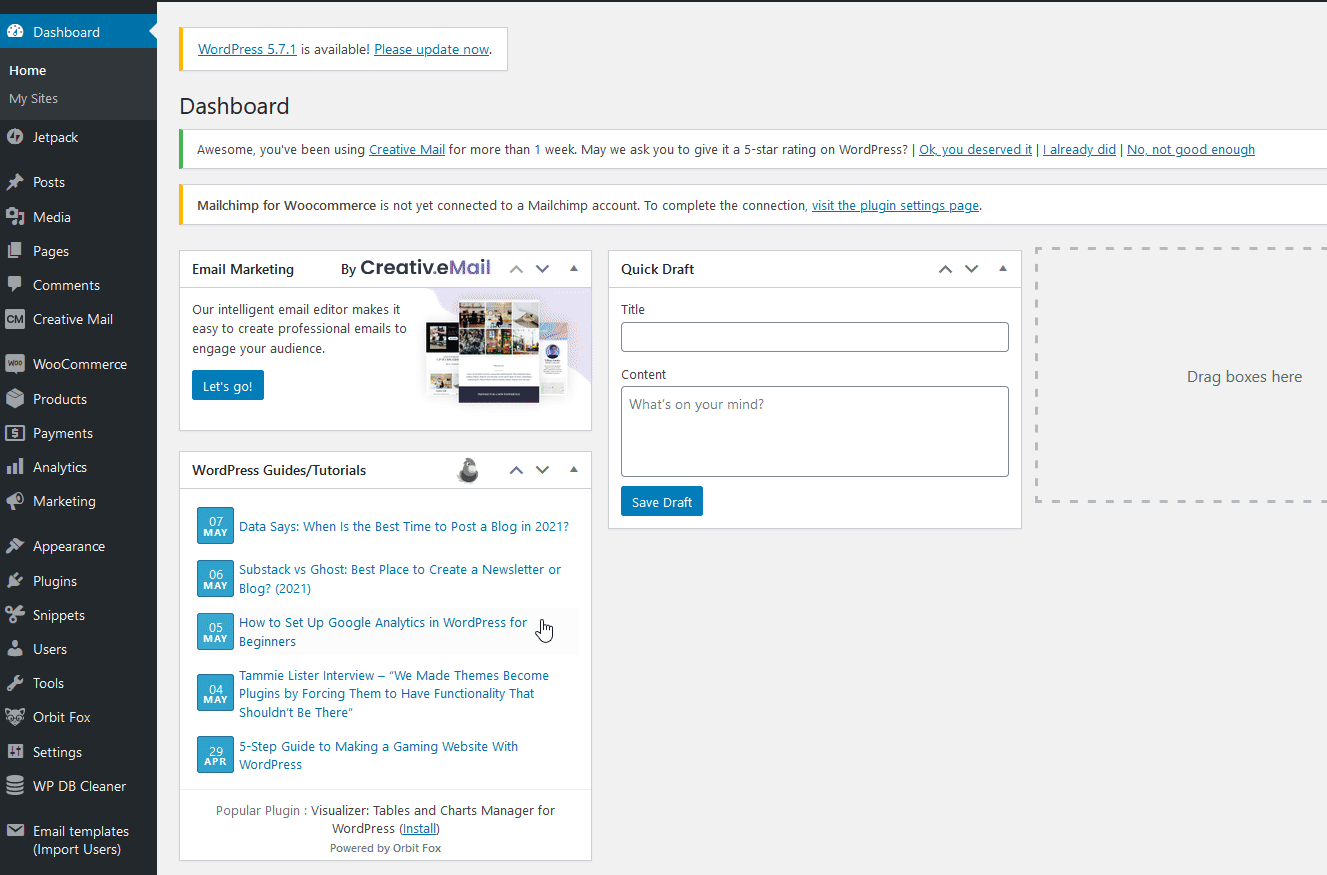
سيؤدي هذا إلى تحديث جميع الروابط الثابتة الخاصة بك وقد يساعدك في حل المشكلات المتعلقة بزر إضافة إلى عربة التسوق.
7) عناوين URL للمغادرة والعربة
يجب عليك أيضًا التحقق جيدًا من إعداد صفحات Checkout و Cart بشكل صحيح. إذا كان الزر "إضافة إلى عربة التسوق" يعيد توجيه العملاء إلى صفحة خاطئة ، فقد لا يعمل بشكل صحيح.
للتحقق من ذلك ، انتقل إلى WooCommerce> الإعدادات> خيارات متقدمة وتحقق من خيار إعداد الصفحة . تأكد من قيامك بإعداد جميع الصفحات الصحيحة ضمن صفحات عربة التسوق ، والدفع ، وحسابي.
8) تأكد من عدم وجود أي أخطاء في نقاط نهاية الدفع
إذا لم يتم إعداد نقاط النهاية بشكل صحيح ، فقد يتسبب ذلك في عدم عمل زر WooCommerce Add to Cart بشكل صحيح. للتأكد من أن نقاط نهاية الدفع الخاصة بك تعمل كما هو مطلوب ، انتقل إلى WooCommerce> الإعدادات> خيارات متقدمة> نقاط نهاية Checkout .
تحقق من عدم وجود مسافات في عناوين URL لنقطة النهاية للتأكد من عدم وجود أي أخطاء في نقطة نهاية الدفع.
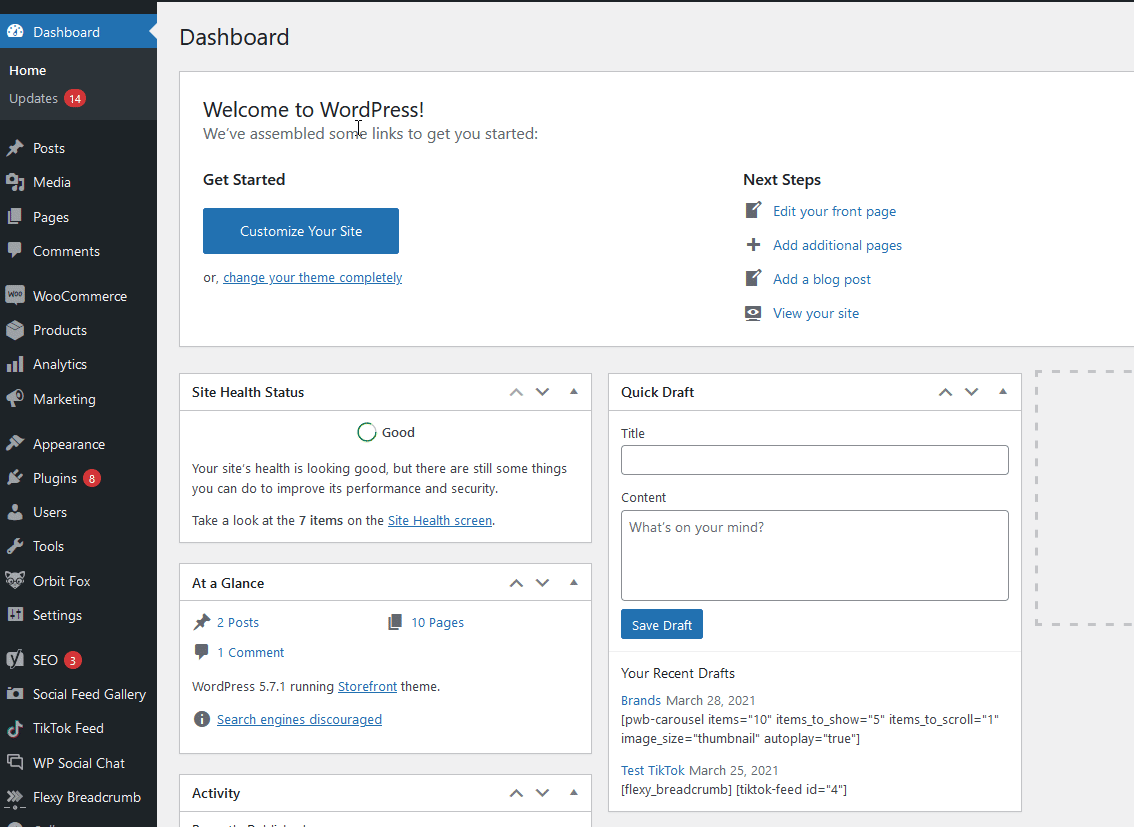
9) المشكلات المتعلقة بالرمز مع الزر "إضافة إلى عربة التسوق"
من حين لآخر ، قد يواجه WordPress الخاص بك مشاكل في الكود الخاص به ، خاصة إذا قمت بتخصيصه. من المشكلات الشائعة لمستخدمي WooCommerce أن زر إضافة إلى عربة التسوق لا يعمل بسبب المشكلات المتعلقة بتسعير منتجاتك المتغيرة. في هذه الحالات ، ستقوم WooCommerce بتعطيل زر إضافة إلى عربة التسوق نظرًا لوجود مشكلات في تسعير التباين أو تسعير التباين الافتراضي.
يمكنك حل هذه المشكلة عن طريق إضافة السطر التالي من التعليمات البرمجية إلى ملف jobs.php الخاص بك. لفتح هذا الملف ، ما عليك سوى الانتقال إلى المظهر> محرر السمات .
ثم ، انقر فوق function.php على الشريط الجانبي الأيمن ، والصق السطر التالي من التعليمات البرمجية في نهاية الملف في المحرر وانقر فوق تحديث الملف . بعد ذلك ، يجب عليك التحقق مما إذا كان هذا سيؤدي إلى حل مشكلتك.
add_filter ('woocommerce_show_variation_price'، function () {return TRUE؛}) ؛ 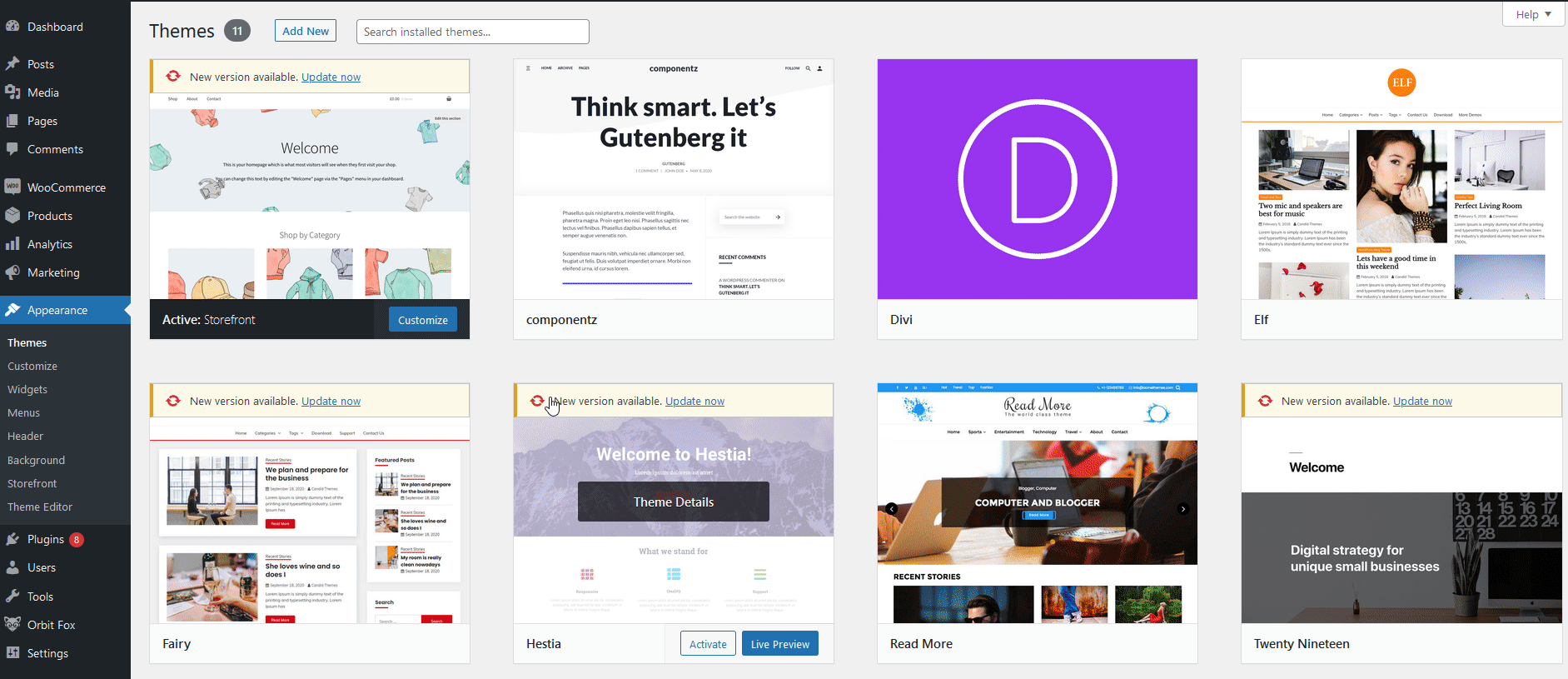
10) إضافة إلى مشكلات زر عربة التسوق المتعلقة بالمواضيع
إذا كنت تستخدم سمة WooCommerce ، فقد تأتي مع ميزات سمات مخصصة لصفحات المنتج الخاصة بك. قد يشمل ذلك إخفاء الزر "إضافة إلى عربة التسوق".
للتحقق مما إذا كان هذا خيارًا في المظهر الخاص بك ، انتقل إلى المظهر> تخصيص> WooCommerce وتحقق من الخيارات المتاحة لصفحة المنتج.
بالإضافة إلى ذلك ، إذا كان هناك تعارض مع سمة WordPress الخاصة بك ولم يتم تحميل صفحة المنتج الخاصة بك أو الزر "إضافة إلى عربة التسوق" بشكل صحيح بسبب مشكلات القالب ، فيمكنك إصلاحه باستخدام برنامج نصي بسيط.
للقيام بذلك ، افتح Theme File Editor بالضغط على Appearance> Theme Editor وانقر على Single Post (single.php) ضمن ملفات Theme على الشريط الجانبي الأيمن. بعد ذلك ، انشر هذا الرمز في نهاية ملف single.php:
إذا (is_singular ("المنتج")) {
wc_get_template_part ('محتوى'، 'منتج واحد')؛
} آخر {
wc_get_template_part ('محتوى'، 'منتج واحد')؛
}ملاحظة: إذا لم تجد ملف single.php ، فقم بلصق الكود أسفل index.php .
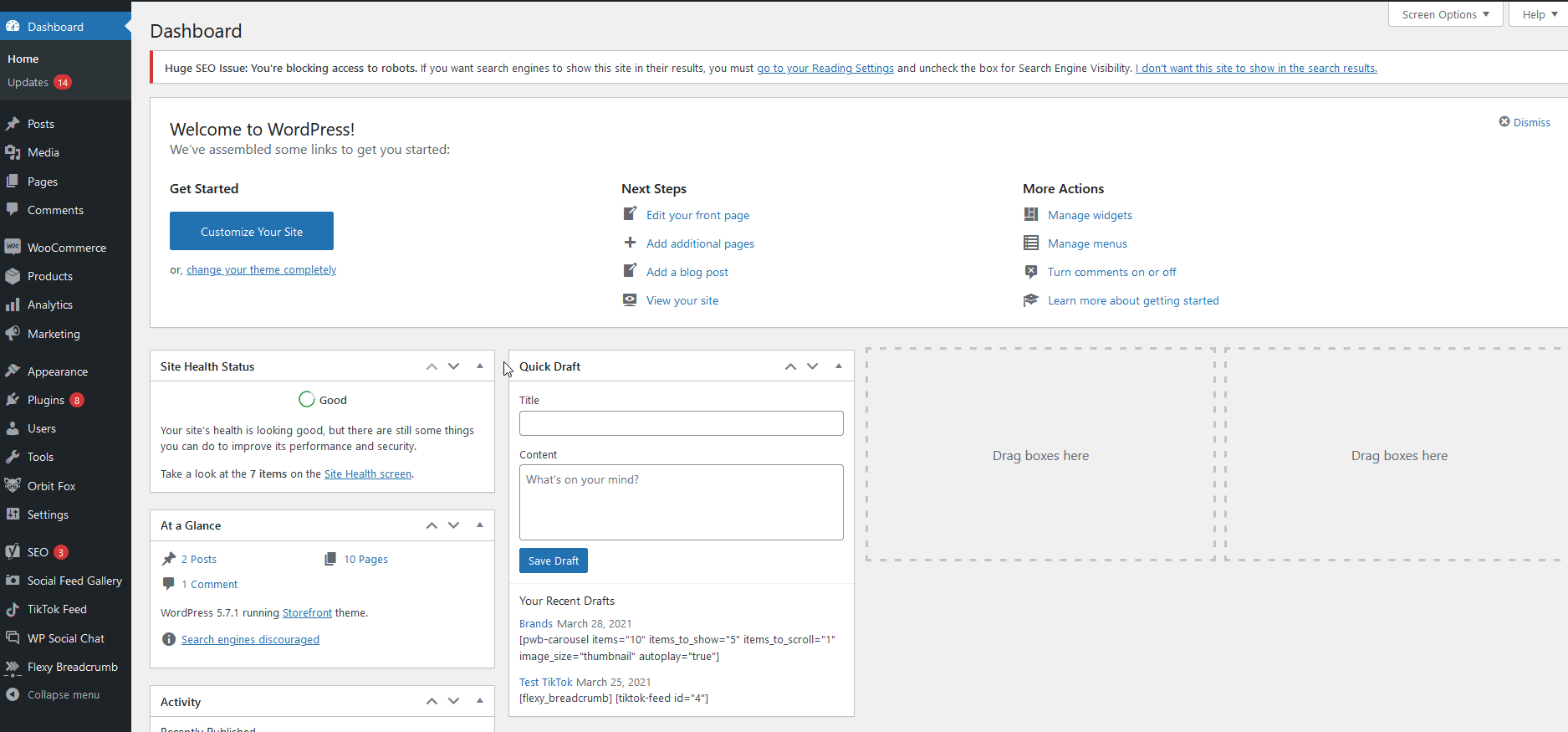
11) قضايا ModSecurity
ModSecurity هو جدار حماية لتطبيق الويب مفتوح المصدر وهو شائع جدًا على مواقع WordPress الإلكترونية. من حين لآخر ، قد يتسبب ذلك في حدوث مشكلات في أزرار إضافة إلى عربة التسوق وخطأ 403. للتحقق مما إذا كانت ModSecurity قد انتهت صلاحيتها أو أنها تواجه مشكلات ، انتقل إلى موقع الويب الخاص بك وافتح أدوات مطور المتصفح (Ctrl + Shift + J).
إذا تلقيت الخطأ " لم يتم العثور على .jQuery.cookie.min.js " ، فقد يكون لديك مشكلة في ModSecurity. لإصلاحها ، نوصيك بالاتصال بمزود الاستضافة الخاص بك بخصوص هذا الأمر.
12) اتصل بمزود الاستضافة الخاص بك
إذا جربت كل شيء في هذه القائمة ولم ينجح شيء ، نوصيك بالاتصال بمزود الخدمة. أخبرهم بما جربته بالفعل لأنه سيساعدهم على تجاهل الحلول وتوجيههم في الاتجاه الصحيح بشكل أسرع.
المكافأة: كيفية إزالة الزر "إضافة إلى عربة التسوق"
بدلاً من ذلك ، إذا كان الزر Add-to-Cart لا يعمل ويتسبب في العديد من المشكلات ، فيمكنك إزالته من متجرك. بدلاً من ذلك ، يمكنك إضافة زر يعيد توجيه المتسوقين من صفحة المنتج مباشرة إلى صفحة الخروج لتبسيط عملية الشراء.
إذا كان هذا شيئًا تفكر فيه ، فنحن نوصيك بشدة بمراجعة المكون الإضافي WooCommerce Direct Checkout . يسمح لك بإزالة الخطوات والحقول غير الضرورية من الخروج ببضع نقرات لمساعدتك على زيادة معدلات التحويل. يمكنك التعرف على هذا المكون الإضافي وكيفية إعداد روابط مباشرة في هذا الدليل.
استنتاج
باختصار ، هناك العديد من الأسباب التي تجعل زر إضافة إلى عربة التسوق لا يعمل بشكل صحيح في متجر WooCommerce الخاص بك. في هذا الدليل ، رأينا حلولًا لأكثر المشكلات شيوعًا.
قبل بدء العملية لمعرفة سبب المشكلات ، نوصيك باتباع هذه الخطوات الصغيرة للتأكد من أنك تقوم باستكشاف الأخطاء وإصلاحها بالطريقة الصحيحة:
- قم بتحديث WordPress و WooCommerce وجميع الإضافات الخاصة بك إلى أحدث إصدار
- تنظيف / إعادة تعيين ذاكرة التخزين المؤقت لموقع الويب الخاص بك
- قم بتغيير المظهر الخاص بك إلى Storefront
- قم بإلغاء تنشيط جميع المكونات الإضافية باستثناء WooCommerce
إذا أدى إلغاء تنشيط المكونات الإضافية إلى حل المشكلة ، فأعد تنشيطها واحدة تلو الأخرى حتى تجد الأداة التي تسبب المشكلة. في معظم الحالات ، هذا هو سبب عدم عمل زر WooCommerce Add-to-Cart بشكل صحيح.
إذا تسبب مكون إضافي أو سمة WordPress الخاصة بك في حدوث مشكلات في متجرك ، فننصحك بالاتصال بفريق الدعم وطلب المساعدة لحل المشكلة.
أخيرًا ، إذا كنت تواجه مشكلات مع عناصر أخرى في متجرك ، فقد تكون الأدلة التالية ممتعة بالنسبة لك:
- ماذا تفعل عندما لا يعمل الخروج من WooCommerce
- كتالوج Instagram لا يعمل؟ كيف تصلحها
- كيفية تغيير رسالة WooCommerce Add to Cart
- ماذا تفعل عندما لا ترسل WooCommerce رسائل بريد إلكتروني
هل واجهت أي مشاكل مع إضافة إلى عربة التسوق؟ ماذا فعلت لاصلاحهم؟ اسمحوا لنا أن نعرف في قسم التعليقات أدناه!